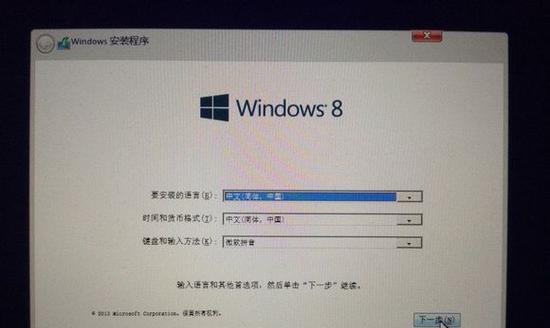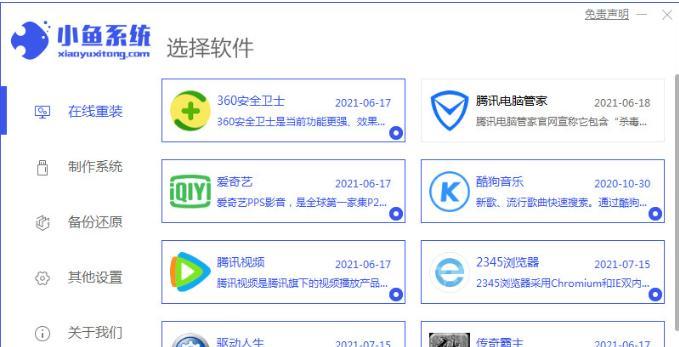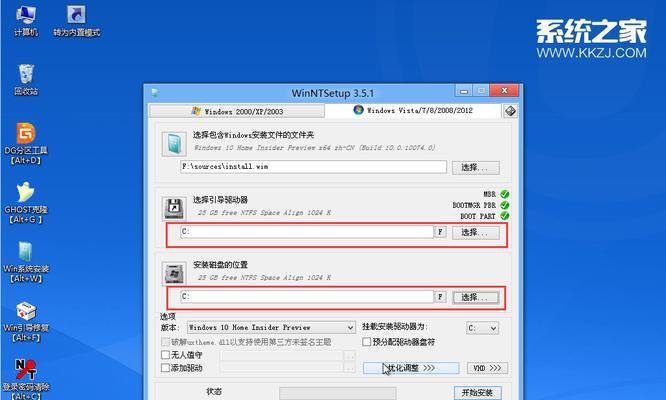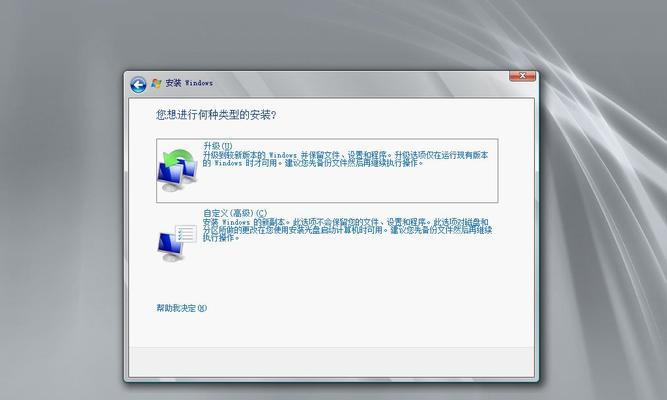随着时间的推移,笔记本电脑的性能可能会逐渐下降,此时重新安装操作系统可以提升其性能和速度。本文将详细介绍如何使用U盘重新安装系统,并提供一些注意事项,帮助你顺利完成这一过程。
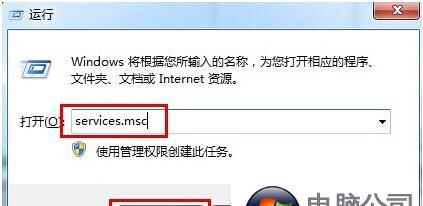
一:准备工作
在重新安装系统之前,首先需要备份重要的文件和数据,以免丢失。同时,确保你有一台可靠的电脑用于下载和制作U盘启动盘。
二:下载操作系统镜像文件
前往操作系统官方网站或可信赖的第三方网站下载最新的系统镜像文件,并确保其与你的笔记本电脑型号和架构兼容。

三:制作U盘启动盘
插入空白U盘,并使用专用的制作工具(如Rufus或WinToUSB)将系统镜像文件写入U盘,生成可引导的U盘启动盘。
四:进入BIOS设置
重启笔记本电脑,按照屏幕上的提示,进入BIOS设置界面。在启动选项中,将U盘设为首选启动设备。
五:安装系统
重启电脑后,系统会从U盘启动。根据屏幕上的提示,选择安装语言和地区设置,并进入安装界面。接下来,按照向导的指示进行系统安装。
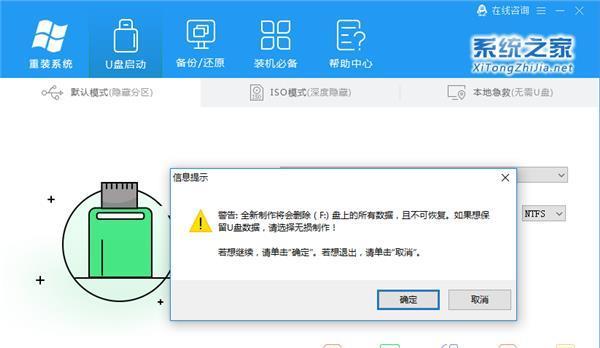
六:分区与格式化
在安装过程中,系统会要求你选择安装位置和分区方式。根据需要,选择合适的分区方案,并进行格式化。
七:安装驱动程序
安装系统后,需要手动安装笔记本电脑的驱动程序,以确保硬件和设备的正常运行。你可以从官方网站或厂商提供的驱动光盘中获取所需的驱动程序。
八:更新系统和驱动程序
重新安装系统后,及时更新操作系统和驱动程序至最新版本,以获得更好的性能和兼容性。
九:安装常用软件
重新安装系统后,你需要安装一些常用软件,如浏览器、办公套件、杀毒软件等,以满足个人需求。
十:恢复数据和文件
在重新安装系统之前,你已经备份了重要的文件和数据。现在,可以将其复制回笔记本电脑,并确保其完整和可访问性。
十一:设置个人偏好
根据个人喜好和习惯,对系统进行一些个性化的设置,如桌面壁纸、主题样式、声音和屏幕保护等。
十二:安装必要的软件更新和补丁
安装完成后,及时检查和安装系统的必要更新和补丁,以保证系统的安全性和稳定性。
十三:常见问题与解决方法
在重新安装系统的过程中,可能会遇到一些常见问题,如安装失败、驱动不兼容等。你可以在官方网站或相关论坛上找到解决方法。
十四:注意事项
重新安装系统之前,注意备份重要数据、保持电脑通电状态、选择合适的操作系统版本等,以避免不必要的麻烦。
十五:
重新安装系统可以提高笔记本电脑的性能和速度,但在进行这一过程时,需要小心谨慎并遵循正确的步骤。通过本文提供的教程和注意事项,相信你能顺利完成系统重装,并享受全新的使用体验。
重新安装系统是提升笔记本电脑性能的有效方法,使用U盘进行系统重装可以简便快捷。在操作过程中,一定要注意备份重要数据、选择合适的系统镜像文件和驱动程序,并按照正确的步骤进行操作。希望本文对你有所帮助,祝你成功重新安装系统!
标签: #重新安装系统